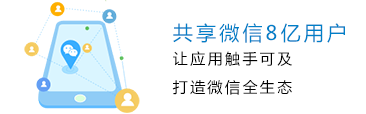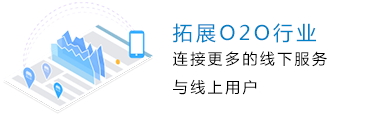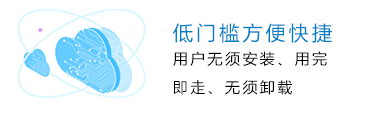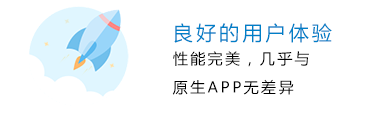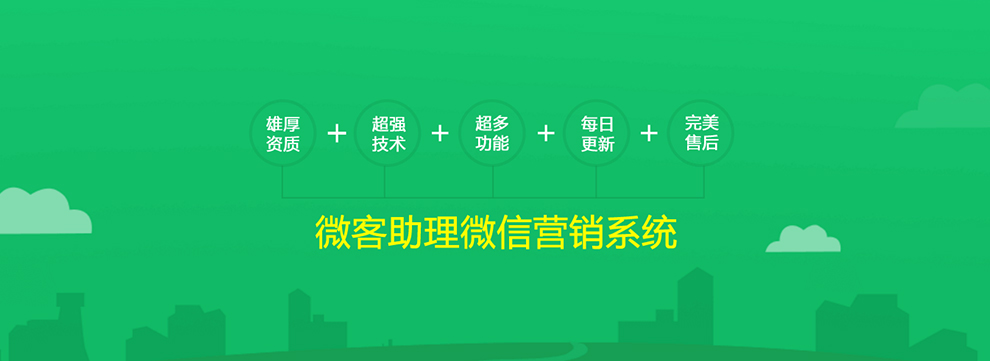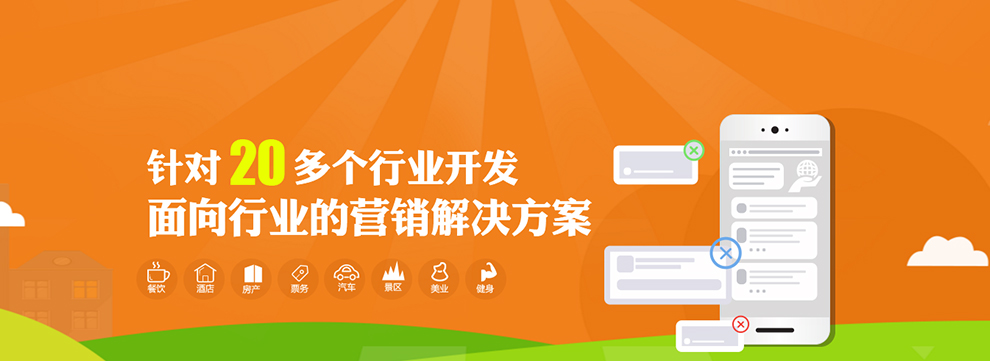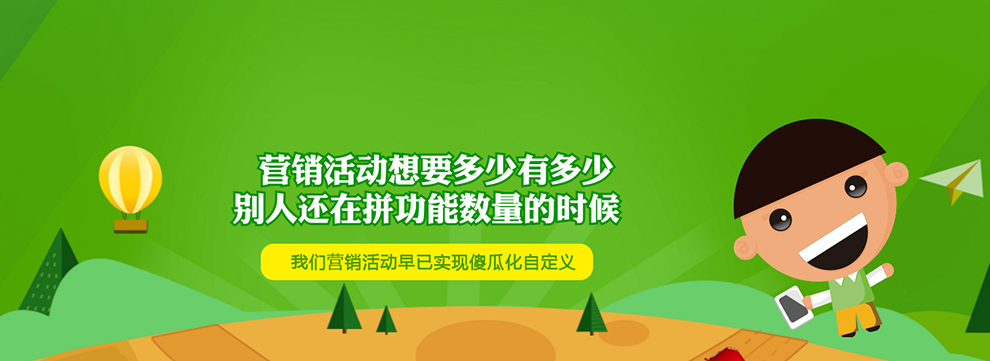小程序新请假界面
效果:

.wxml:
<view class="head"> <view class="head_item {{selected?'head_itemActive':''}}" bindtap="selected">新请假</view> <view class="ring"></view> <view class="head_item {{selected1?'head_itemActive':''}}" bindtap='selected1'>请假结果</view> </view> <view class="main {{selected?'show':'hidden'}}"> <form bindsubmit="formSubmit"> <view class='bg'> <view class='item'> 上传图片: <view class='uploaderpic' wx:for="{{files}}" wx:key="{{index}}"> <image src='{{item}}' class='upload-img'></image> </view> <view class='uploader' wx:if="{{upload}}" bindtap="previewImage"> <view class='add-icon'>+</view> <view class='title'>添加图片</view> </view> <button class='btn' bindtap='delete'>删除</button> </view> <view class='item'> \r\n\r\n\r\n\r\n\r\n\r\n年级: <input name='gradeName' placeholder="请输入年级" maxlength='15' class='bk' /> </view> <view class='item'> \r\n\r\n\r\n\r\n\r\n\r\n班级: <input name='className' placeholder="请输入班级" maxlength='15' class='bk' /> </view> <view class='item'> \r\n\r\n\r\n\r\n\r\n\r\n学号: <input name='studentNo' placeholder="请输入学号" maxlength='15' class='bk' /> </view> <view class='item'> 请假天数: <input name='leaveDays' placeholder="请输入请假天数" maxlength='15' class='bk' /> </view> <view class='item'> 开始时间: <view class='bk'> <picker mode="date" value="{{date}}" bindchange="changeDate" name="startTime" bindchange="changeDate"> {{date}} </picker> </view> </view> <view class='item'> 结束时间: <view class='bk'> <picker mode="date" value="{{date1}}" bindchange="changeDate1" name="endTime" start="{{date}}"> {{date1}} </picker> </view> </view> <view class='item'> 请假类型: <view class='bk'> <input name='leaveType' placeholder="病假输1/事假输2" maxlength='15' type="number" /> </view> </view> <view class='item'> 请假理由: <view class='bk'> <input name="leaveReason" placeholder="请输入请假理由" maxlength='500' auto-height/> </view> </view> <button class='btn' formType="submit">提交</button> </view> </form> </view> <view class="main {{selected1?'show':'hidden'}}"> 达叔小生 </view>
.wxss:
Page {
background-color: #f1f1f1;
}
.head_item {
width: 374rpx;
text-align: center;
font-size: 34rpx;
color: #999;
letter-spacing: 0;
}
.head_itemActive {
color: #30d1ff;
}
.ring {
width: 2rpx;
height: 100%;
background-color: rgba(204, 204, 204, 1);
}
.head {
width: 100%;
height: 100rpx;
background-color: rgba(255, 255, 255, 1);
border-bottom: 1rpx solid rgba(204, 204, 204, 1);
display: flex;
align-items: center;
justify-content: space-between;
position: fixed;
top: 0;
z-index: 10;
}
.main {
position: absolute;
width: 100%;
height: 100%;
display: block;
box-sizing: border-box;
padding-top: 100rpx;
top: 0;
}
.show {
display: block;
text-align: center;
}
.hidden {
display: none;
text-align: center;
}
/* 新请假 */
.uploader {
position: relative;
width: 168rpx;
height: 168rpx;
background: #f0f0f2;
border-radius: 10rpx;
}
.uploaderpic {
width: 168rpx;
height: 168rpx;
margin-top: 10rpx;
border-radius: 10rpx;
}
.add-icon {
position: absolute;
font-size: 105rpx;
top: -23rpx;
left: 50rpx;
color: #a3a3a3;
}
.title {
position: absolute;
bottom: 30rpx;
left: 32rpx;
color: #a3a3a3;
font-size: 28rpx;
}
.upload-img {
width: 95%;
height: 95%;
border-radius: 10rpx;
}
.bg {
margin: 40rpx;
background-color: #fff;
border: 2rpx dotted #ccc;
border-radius: 15rpx;
height: 100%;
}
.item {
display: flex;
flex-direction: row;
font-size: 30rpx;
margin: 25rpx;
align-items: center;
}
.btn {
background-color: #79caff;
color: #fff;
width: 120rpx;
font-size: 30rpx;
margin-top: 30rpx;
}
.bk {
border-radius: 10rpx;
border: 2rpx solid #ccc;
padding: 10rpx;
width: 65%;
}
.js
var dateTimePicker = require('../../utils/dateTimePicker.js');
var util = require('../../utils/util.js');
Page({
// 页面的初始数据
data: {
date: '',
date1: '',
selected: true,
selected1: false,
articles: [],
upload: true,
files: [],
sum: 0,
},
// 上传图片
previewImage: function() {
wx.chooseImage({
count: 1,
sizeType: ['compressed'], // 可以指定是原图还是压缩图
sourceType: ['album', 'camera'], // 可以指定来源是相册还是相机,默认二者都有
success: (res) => {
console.log(res) // 打印输出返回值
let files = this.data.files
files.push(res.tempFilePaths[0]) // 把图片地址push到数组中
let sum = this.data.sum
sum++ // 开始计数
this.setData({
sum: sum
})
if (this.data.sum == 1) {
this.setData({
upload: false
})
}
// tempFilePath可以作为img标签的src属性显示图片
this.setData({
files: files
});
}
})
},
// 删除图片
delete: function(e) {
let index = e.currentTarget.dataset.index
let files = this.data.files
files.splice(index, 1)
this.setData({
files: files
})
if (this.data.files.length == 0) {
this.setData({
upload: true,
sum: 0
})
}
},
// 保存
formSubmit: function(e) {
var that = this;
console.log('form发生了submit事件,携带数据为:', e.detail.value);
let data = e.detail.value;
if (that.data.files[0] !== null) {
data.certificate = that.data.files[0];
}
console.log(data);
wx.request({
url: '####',
method: 'POST',
data: JSON.stringify(data),
header: {
'Authorization': 'Bearer' + wx.getStorageSync('token'),
},
success(res) {
console.log("绑定", res);
wx.showModal({
title: '提示',
content: res.data.msg,
showCancel: false,
success: function(res) {
if (res.confirm) {
console.log('用户点击确定');
}
}
})
},
fail: function(fail) {
wx.showModal({
title: '提示',
content: '输入有误,请重新输入',
showCancel: false,
success: function(res) {
if (res.confirm) {
console.log('用户点击确定');
}
}
})
}
})
},
// 时间
changeDate(e) {
this.setData({
date: e.detail.value,
});
},
changeDate1(e) {
this.setData({
date1: e.detail.value,
});
},
// 生命周期函数--监听页面加载
onLoad: function(options) {
// 获取当天时间
var that = this;
var time = util.formatTime(new Date()).substring(0, 10);
console.log(time)
that.setData({
date: time,
date1: time,
});
// 获取完整的年月日 时分秒,以及默认显示的数组
var obj = dateTimePicker.dateTimePicker(this.data.startYear, this.data.endYear);
var obj1 = dateTimePicker.dateTimePicker(this.data.startYear, this.data.endYear);
// 精确到分的处理,将数组的秒去掉
var lastArray = obj1.dateTimeArray.pop();
var lastTime = obj1.dateTime.pop();
},
selected: function(e) {
this.setData({
selected1: false,
selected: true
})
},
selected1: function(e) {
this.setData({
selected: false,
selected1: true
})
},
// 生命周期函数--监听页面初次渲染完成
onReady: function() {
},
// 生命周期函数--监听页面显示
onShow: function() {
},
// 生命周期函数--监听页面隐藏
onHide: function() {
},
// 生命周期函数--监听页面卸载
onUnload: function() {
},
})
.json
{
"navigationBarTitleText": "请假"
}
往后余生,唯独有你
简书作者:达叔小生
90后帅气小伙,良好的开发习惯;独立思考的能力;主动并且善于沟通
简书博客: https://www.jianshu.com/u/c785ece603d1
结语
- 下面我将继续对 其他知识 深入讲解 ,有兴趣可以继续关注
- 小礼物走一走 or 点赞
温馨提示:这篇文章没有解决您的问题?欢迎添加微信:18948083295,有微信小程序专业人员,保证有问必答。转载本站文章请注明转自http://www.okeydown.com/(微信小程序网)。

- 微信扫描二维码关注官方微信
- ▲长按图片识别二维码